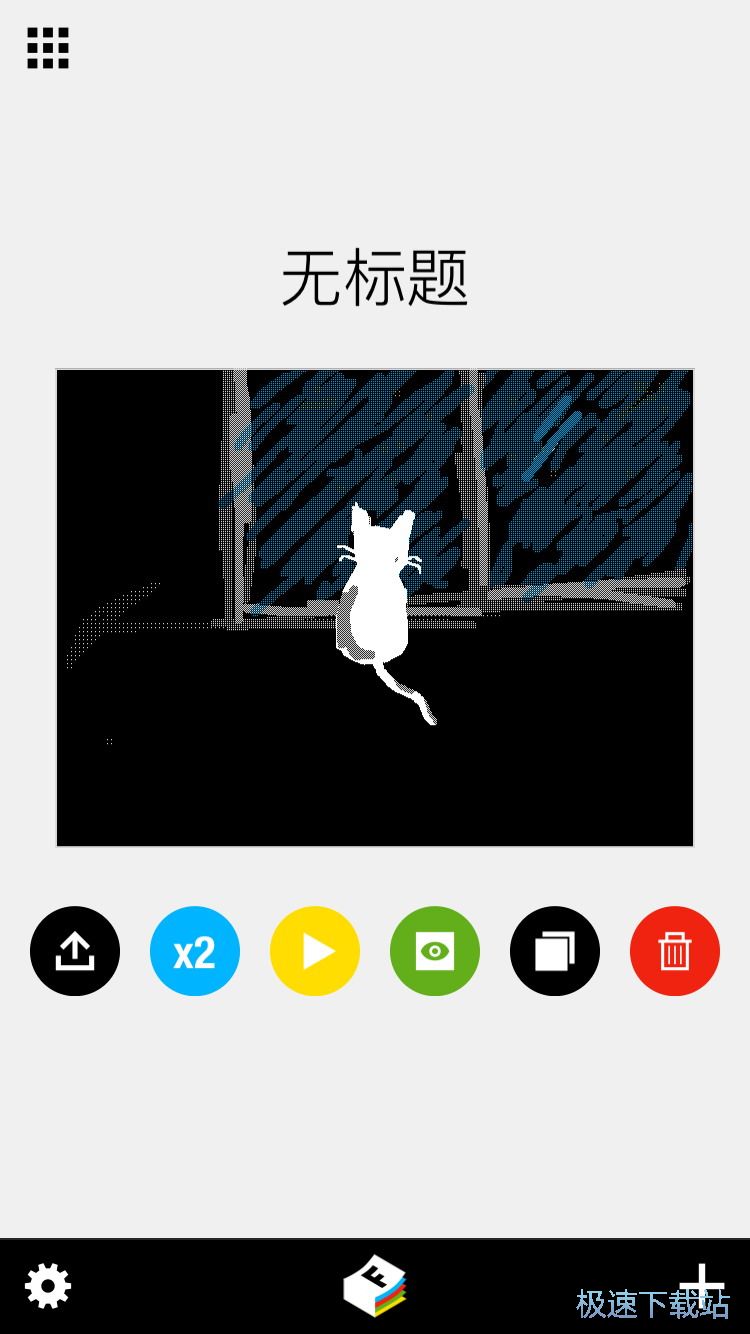打开【Folioscope】客户端,进入到Folioscope app客户端后即可在首页中点击下方中间的图标来进入到到Folioscope app的社区,在这里我们就可以查看到Folioscope app中的社区中心,这里会有各类其他用户所发布的个人创意动画作品,我们可以通过点击想要观看的作品来进行查看,在这里,你可以与其他的用户来进行交流,也可以通过这里查看到其他用户的动画制作教程,根据个人需要来进行查看即可,而点击动画进入到详情页面后即可在下方进行留言,但是我们需要先进行账号的注册登陆,点击社区中心右上角的图标后即可进入到菜单栏中,在这里我们点击上方的账户后即可进行注册登陆,登陆完成后即可参加到Folioscope app的社区中心中,交流、发布作品以及各类功能都可以进行使用,而点击搜索则可以在这里根据个人喜好来搜索各类的作品。
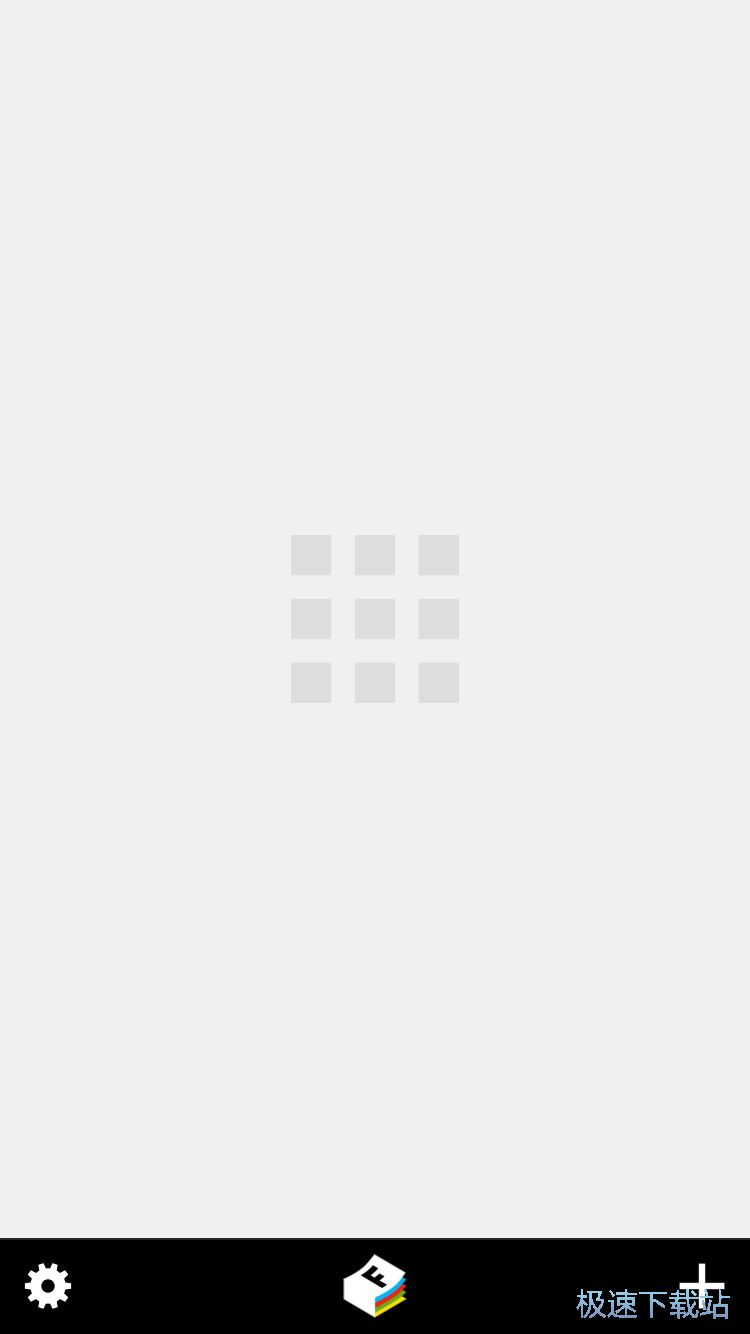
而在首页中,点击右下角的图标后即可进入到动画创建页面中,根据个人需要来点击后即可创建一个新的动画页面,创建后即可进入到动画编辑页面中,在这里我们就可以开始进行动画的制作了,在上方的画布中根据个人喜好来进行绘画即可,而创作动画的基础是先需要有绘画,我们就可以在这里构思我们需要制作的动画是怎样的,然后在上方的画布中滑动来进行创作。
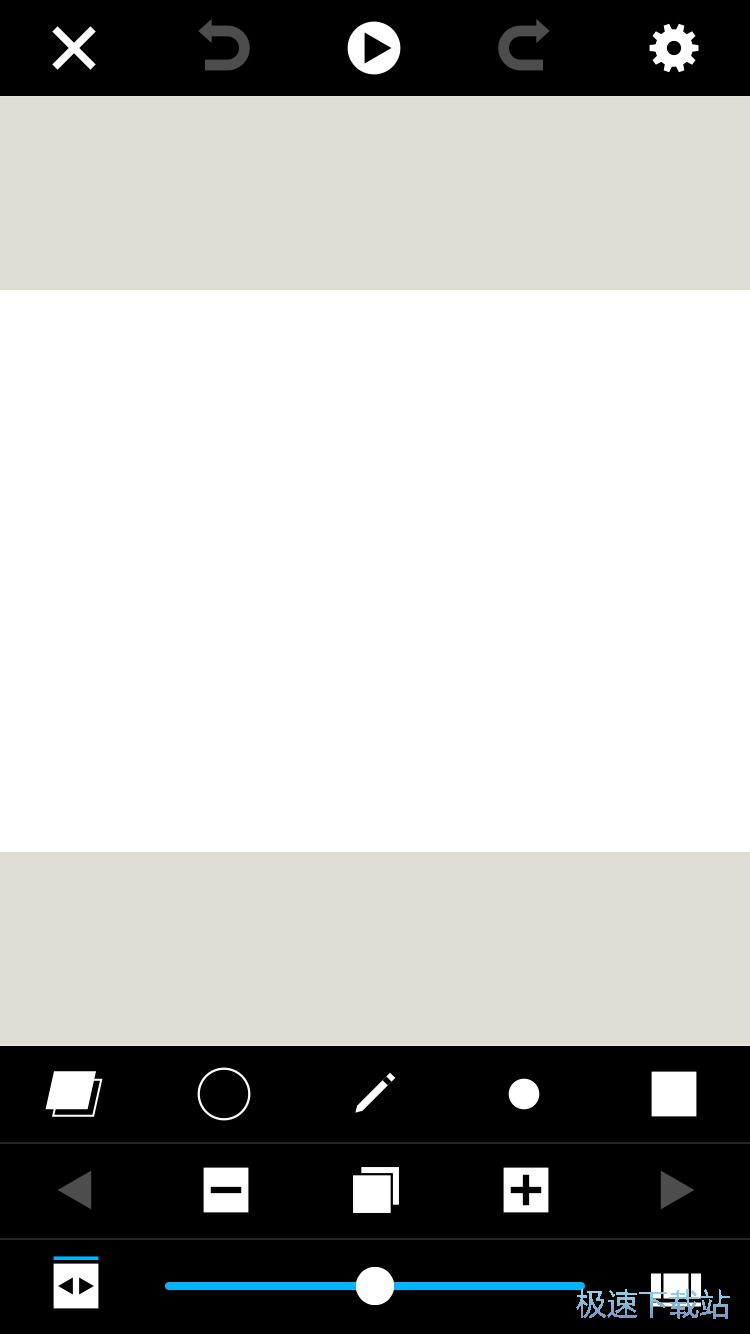
在绘画的过程中,如果我们遇到需要进行步骤的调整的话,我们可以点击最上方的左右箭头的图标,在这里,我们就可以调整动画的步骤,返回前一步或者前进一步等等,根据个人需要来进行调整即可,而点击右上角的图标则可以进入到设置页面中,在这里我们就可以根据个人需要来调整各类的画画设置,而想要画出好看的话,工具也是少不了的,我们可以点击画布页面中下方的各个工具栏来在这里选择不同的工具进行使用,点击下方的第一个图标则可以在这里选择图层,选择不同的图层我们就可以通过修改不同的图层来保持画面的完整度,这样就不会因为修改一个部分来影响到整体的画面,根据个人需要来进行选择即可。
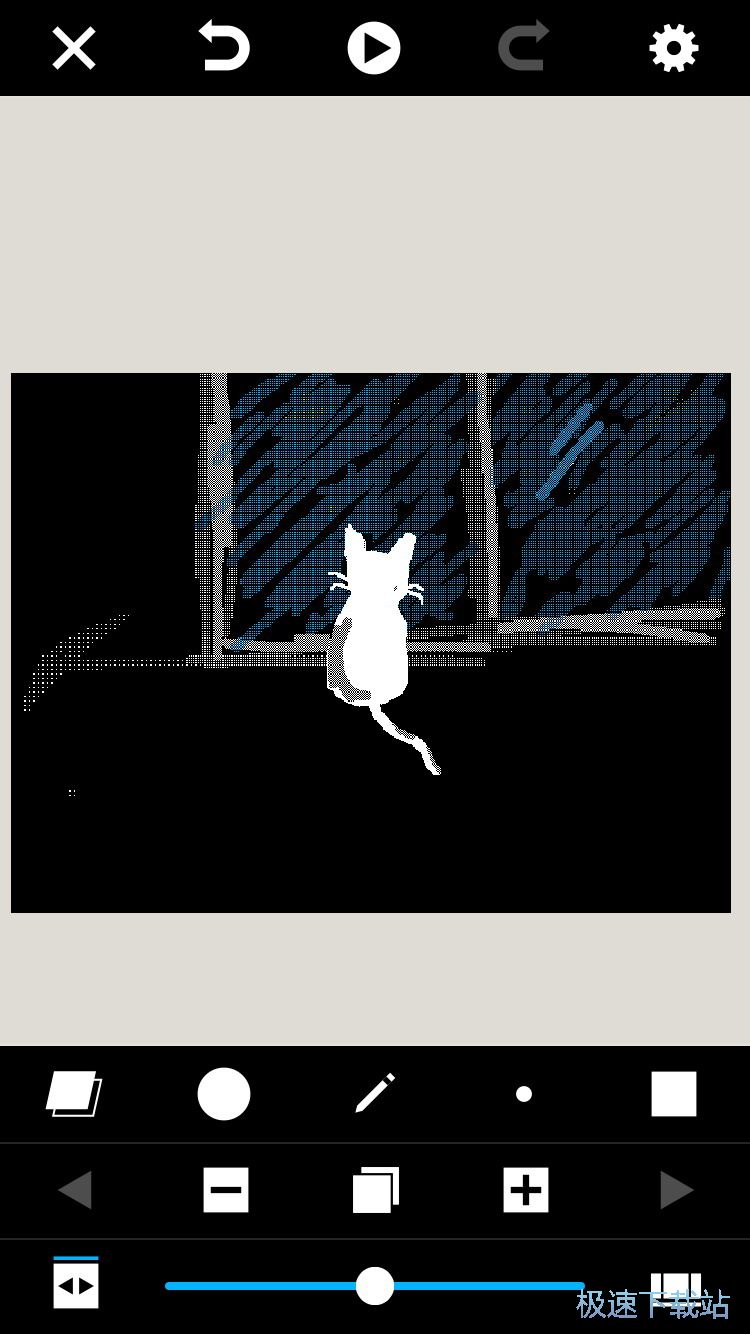
而点击下方第二个图标则可以在这里调整画笔的颜色,点击后在上弹的各个颜色列表中勾选我们想要进行绘画的颜色后即可选择,而点击最上方的这个颜色则可以在这里选择一个类似于涂改液的一样,有些用户可能会角色白色太白了,我们就可以点击上方的第一个选项来自动调整一个合适的颜色来进行使用,根据个人需要来进行选择即可。
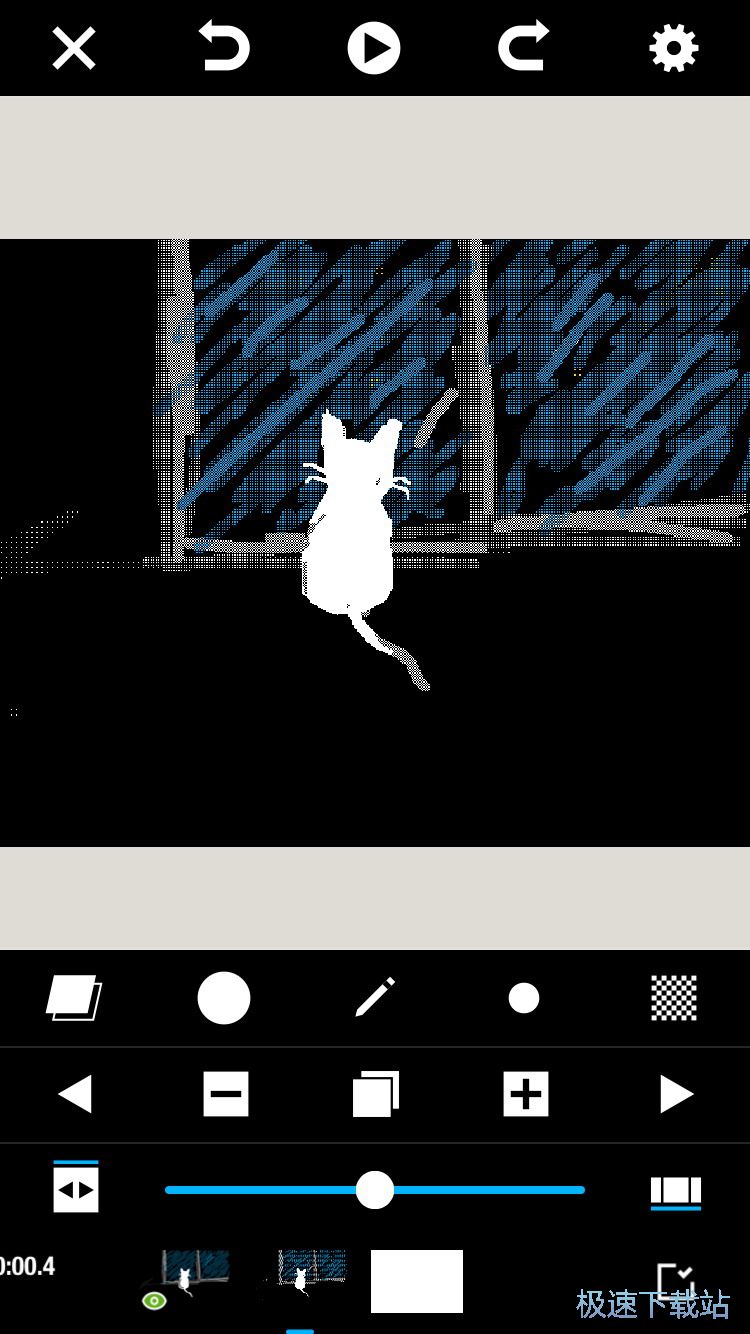
而点击下方工具中的第三个工具后即可在这里修改画画工具,点击后我们就可以在这里使用截取工具,点击截取工具后即可在上方的画面中通过滑动来截取我们需要进行截取的部分,选择完成后我们就可以通过拖动或者单独上色等的操作来单独修改该部分,而点击下方第二个图标则可以在这里选择油漆桶,选择后即可对整体的画面进行全面的上色,根据个人需要来进行选择即可,而第三个工具则可以橡皮擦,整体的修改我们可以使用上方的步骤进退,而如果到细节的修改的话,我们就可以使用橡皮擦功能来进行微调,最后我们就可以点击最下方的画笔来进行作画,根据个人需要来进行选择即可。
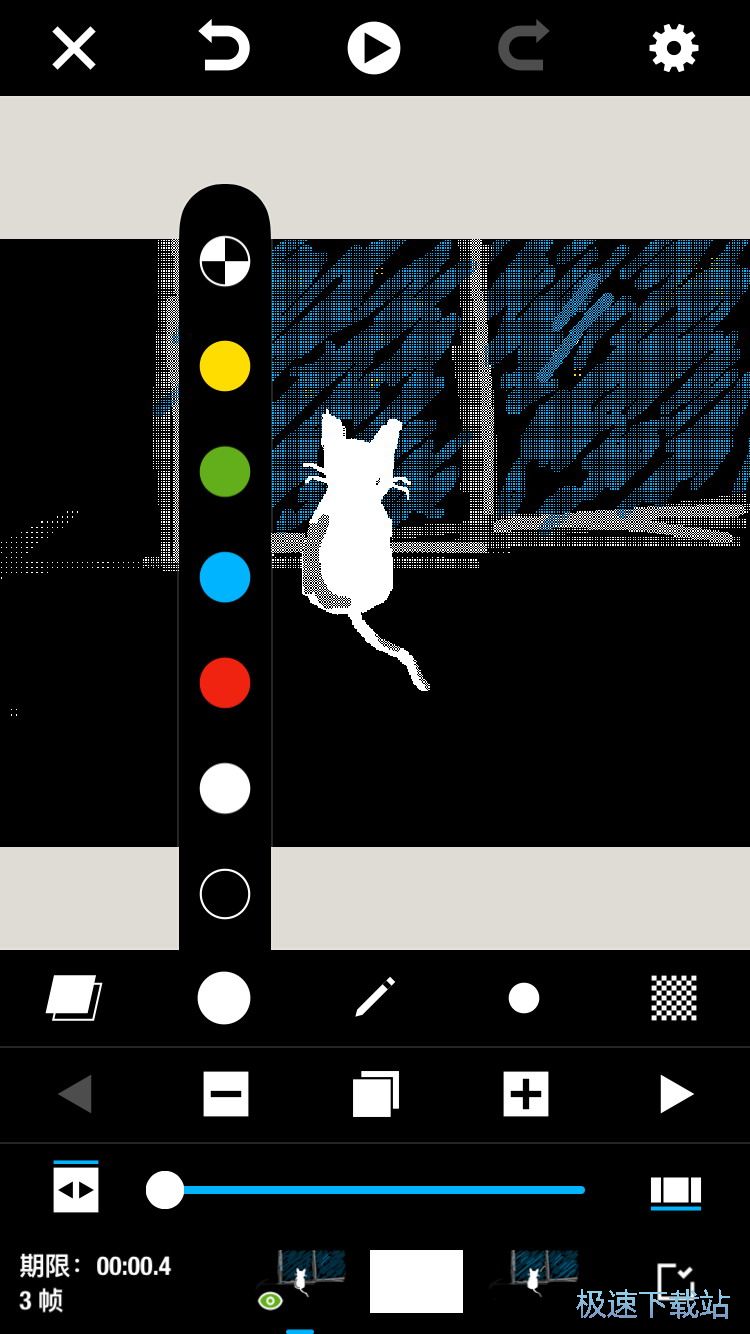
而点击右侧的第四个图标则可以在这里选择画笔的大小,点击后即可在这里根据个人需要来设置画笔的大小,设置完成后我们就可以开始进行作画,如果想要细节的进行作画的话,我们可以通过双指滑动的方式来放大上方的画布,然后即可进行细节的刻画,根据个人需要来进行选择即可,而在工具栏的下方我们可以通过点击加号以及减号来增加动画的帧数,而点击中间的按钮则可以使用复制模式来复制粘贴一个选定的画面,我们可以通过复制粘贴的方式来创建一个帧数,然后在帧数中调整物体的大小或者是形态来做到动画的效果,设置完成后滑动下方的进度调整即可选择其他的帧数。
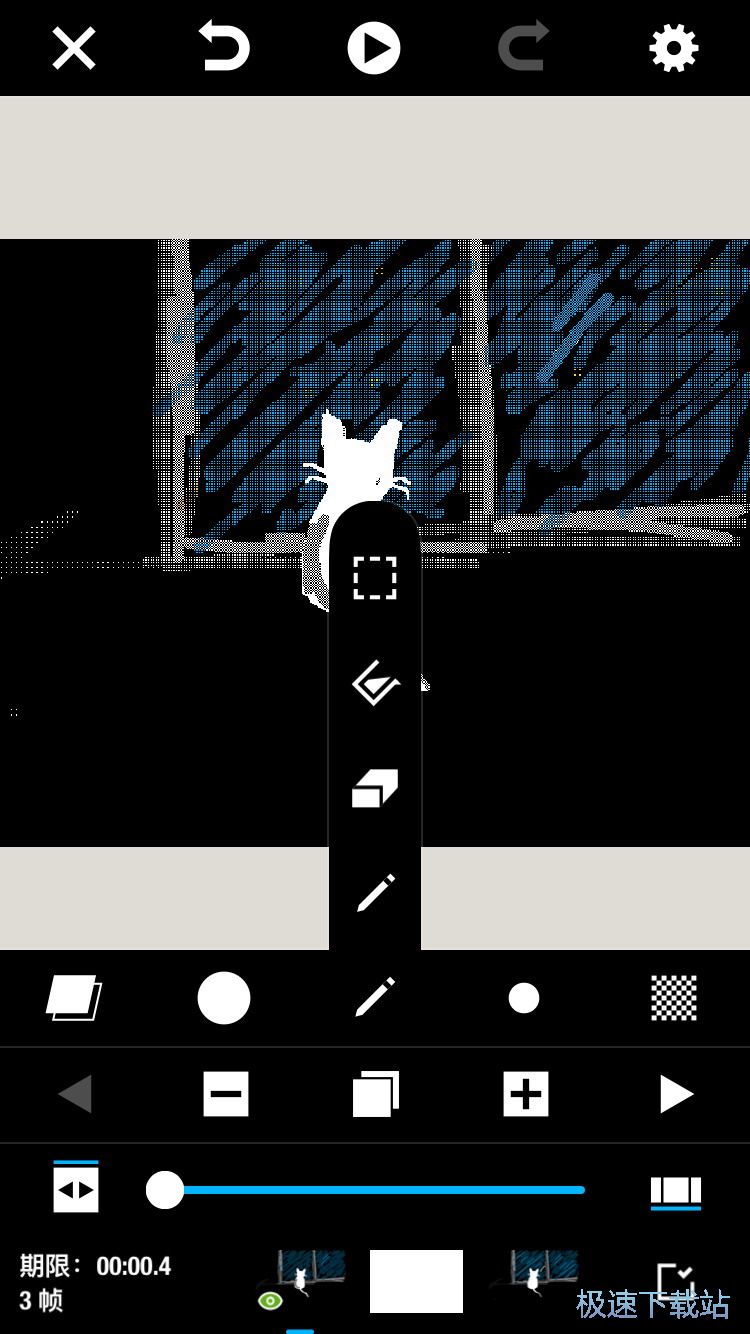
而在作画结束以及帧数调整完成后就可以点击上方的播放按钮来进行预览,在这里我们可以根据个人需要来点击下方的速度来进行调整,调整到合适的速度即可,预览完成后再次点击屏幕即可退出预览。
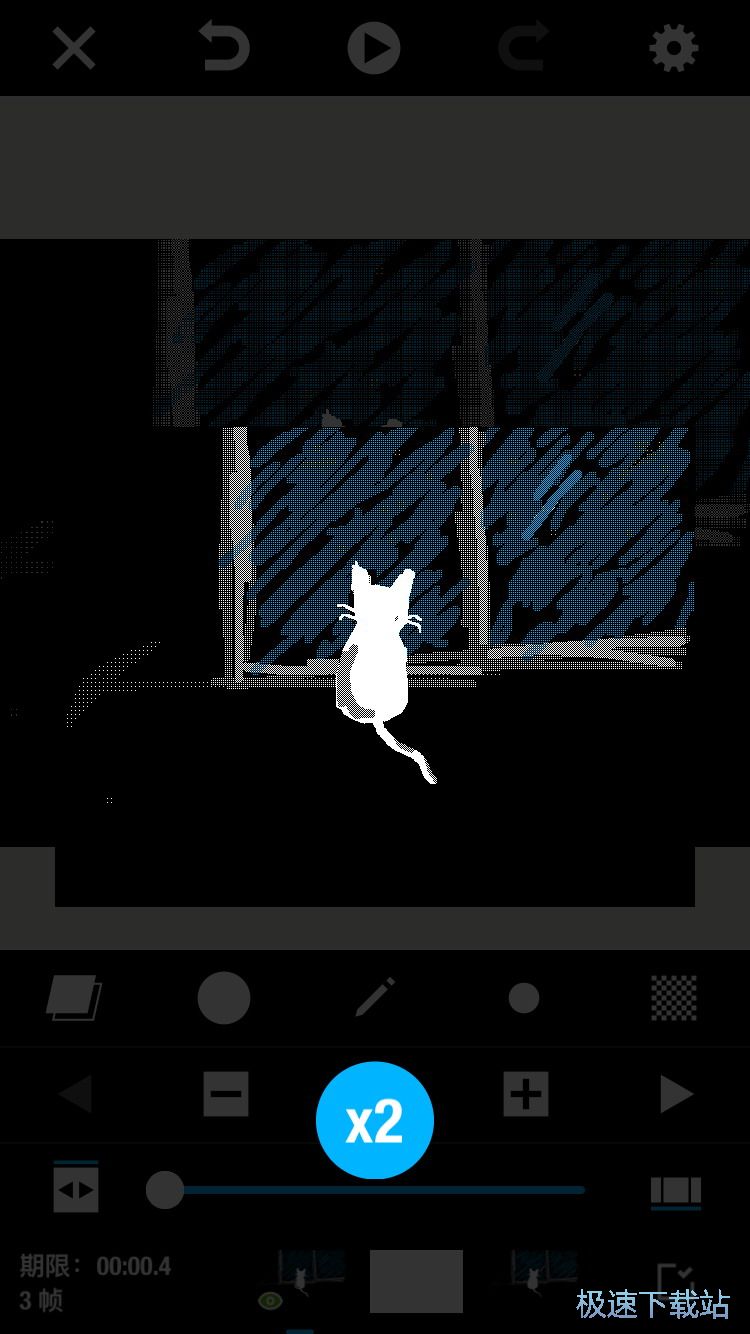
确认无误后我们就可以点击编辑页面中右下角的图标来进行保存,保存完成后我们就可以在首页中查看到我们所保存的动画了,在这里我们可以重新设置速度以及重新进行编辑,根据个人需要来进行调整即可,而点击第一个图标则可以把自己该作品分享到Folioscope app的社区中,这样就可以与其他用户进行交流了。